相信很多人对于重装系统都不陌生,不过对电脑下载火(xiazaihuo.com)来说,重装系统并不是件容易的事情.那么如何重装系统比较简单呢?下面以下载火(xiazaihuo.com)三步装机工具为例,演示下简单的一键重装系统教程.
1.从网站(www.01xitong.com)下载三步安装软件并打开它,它会自动帮助我们匹配合适的系统,然后立即点击。
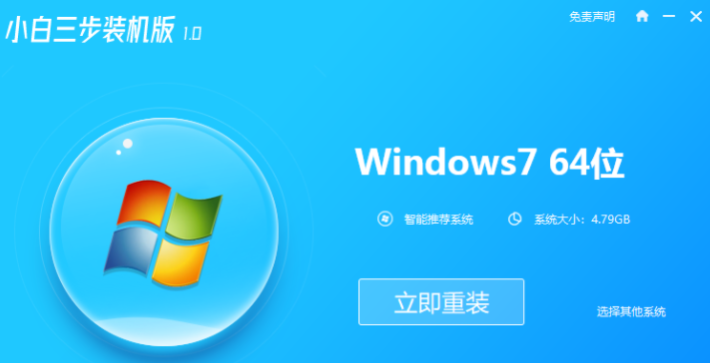
2.接下来的软件将帮助我们直接下载系统镜像,只要耐心等待。

3.下载完成后,该软件会帮助我们直接在线重新安装Windows系统,请按照提示操作。

4.在安装完成之后,我们会提示重启,并选择立即重启。
小白装机软件制作u盘重装win7系统方法
当使用的win7系统出现系统故障无法进系统使用的时候,我们可以通过u盘重装win7系统修复.那么如何重装win7呢?下面就以小白装机软件为例,演示下小白装机软件制作u盘重装win7系统方法.

5.重启后,选择PE菜单中的XiaoBaiPE-MSDNOnlineInstallMode菜单进入WindowsPE系统。

6.PE系统中的下载火(xiazaihuo.com)机工具可以帮助我们进行系统的安装,只要按照提示就可以了。

7.重启后,选择Windows7菜单进。

8.您的Windows7系统安装完成后,将会顺利安装。


以上就是下载火(xiazaihuo.com)三步装机如何重装系统,希望能帮助到大家。
以上就是电脑技术教程《小白三步装机如何重装系统》的全部内容,由下载火资源网整理发布,关注我们每日分享Win12、win11、win10、win7、Win XP等系统使用技巧!小白一键重装系统工具怎么使用
有网友想给自己的电脑换新的操作系统,看到有小白一键重装系统工具可以重装系统,不知道小白一键重装系统工具怎么使用.下面小编就教下大家使用该工具快速一键重装系统教程.






